Windows 10 hat wie seine Vorgänger einen SchnappschussDiese Funktion ist zwar nützlich, wurde aber seit Jahren nicht mehr aktualisiert. Es rastet immer noch nur zwei Fenster ein, und wenn Sie mehr Fenster einrasten müssen, benötigen Sie Apps, mit denen Sie unter Windows 10 ein benutzerdefiniertes Fangraster erstellen können. Für eine schnellere Methode zum Zentrieren und Ändern der Größe von App-Fenstern unter Windows 10 benötigen Sie eine App mit dem Namen SmartSystemMenu.
SmartSystemMenu ist eine kostenlose Open-Source-App, dieFügt dem Titelleistenmenü von Apps unter Windows 10 zusätzliche Einstellungen hinzu. Mit den zusätzlichen Einstellungen können Sie die Größe von Fenstern ändern und sie beliebig ausrichten. Dies ist möglicherweise eine der schnellsten Methoden, um App-Fenster zu zentrieren und deren Größe zu ändern.
App-Fenster zentrieren und in der Größe ändern
Laden Sie SmartSystemMenu herunter und extrahieren Sie die ZIP-Datei. Führen Sie die EXE-Datei aus. Die App muss nicht installiert werden. Wenn Sie es ausführen, wird es auf die Taskleiste minimiert.
Öffnen Sie ein Datei-Explorer-Fenster und klicken Sie mit der rechten Maustaste aufTitelleiste. Sie sehen eine lange Liste neuer Optionen, die die App hinzugefügt hat. Um die Größe des Fensters zu ändern, rufen Sie die Option Größe ändern auf und wählen Sie eine der Größenvorgaben aus. Die Voreinstellungen enthalten allgemeine Bildschirmauflösungen. Wenn Sie jedoch die Größe eines Fensters auf eine benutzerdefinierte Auflösung / Größe ändern müssen, können Sie diese durch Auswahl der Option Benutzerdefiniert hinzufügen.

Wechseln Sie zum Ausrichten des App-Fensters zur AusrichtungOption im Menü, und wählen Sie aus, wie Sie es ausrichten möchten. Dieses Menü verfügt auch über eine benutzerdefinierte Option, mit der Sie eine Position für das App-Fenster festlegen können. SmartSystemMenu erzwingt nicht, dass sich Apps ihre vorherige Größe oder Position merken. In den meisten Fällen werden sich Windows-Apps diese jedoch selbst merken.
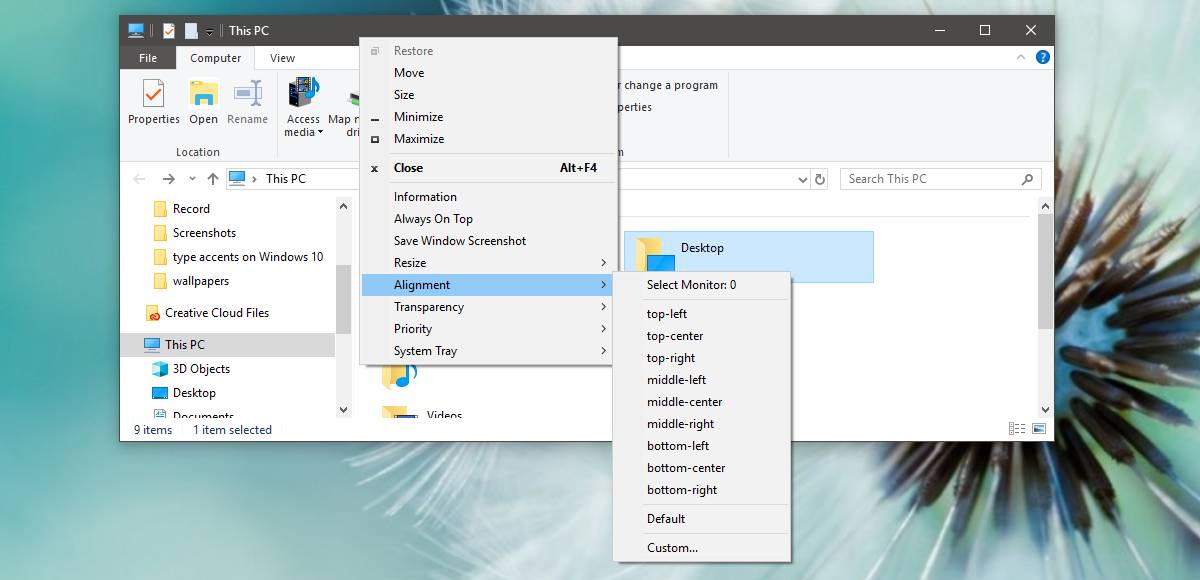
Zusätzlich zu den Größenänderungs- und AusrichtungsfunktionenSie können SmartSystemMenu auch verwenden, um ein Fenster oben anzuheften, ein Fenster als Screenshot anzuzeigen, die Transparenz zu verringern und die Priorität festzulegen. Es gibt auch eine weitere nützliche Option in der Liste mit dem Namen "Informationen", mit der Sie Informationen zum App-Fenster erhalten.
SmartSystemMenu funktioniert für die meisten Desktop-AppsAus irgendeinem Grund funktionierte es jedoch bei unseren Tests nicht mit Chrome. Das Menü wurde überhaupt nicht angezeigt. Bei UWP-Apps funktioniert dies nicht, da sie nicht dieselbe Titelleiste wie Desktop-Apps haben. Dies ist ein unglücklicher Mangel der App, der ansonsten eine der schnellsten Möglichkeiten darstellt, ein App-Fenster in der Größe zu ändern oder zu zentrieren.
Die App ist leicht und wenn Sie feststellen, dass Sie sie häufig verwenden, können Sie sie so einstellen, dass sie beim Systemstart ausgeführt wird.











Bemerkungen